
William Charles
0
4698
1255
 ¿Alguna vez se ha preguntado si podría haber más en el menú contextual de Windows, también conocido como menú de clic derecho 7 Herramientas impresionantes para mejorar su menú de clic derecho [Windows] 7 Herramientas impresionantes para mejorar su menú de clic derecho [Windows] Windows El menú del botón derecho es una característica que a menudo damos por sentado, pero realmente puede hacernos la vida más fácil. Los usuarios avanzados probablemente no lo usan tanto, habiendo aprendido todo lo necesario ... Tiene una tecla dedicada en cada teclado, pero estamos De Verdad usándolo a su máximo potencial? Quizás una de las razones por las que no lo usa, es porque está obstruido con un montón de entradas de programas del software que ha instalado en su computadora a lo largo de los años..
¿Alguna vez se ha preguntado si podría haber más en el menú contextual de Windows, también conocido como menú de clic derecho 7 Herramientas impresionantes para mejorar su menú de clic derecho [Windows] 7 Herramientas impresionantes para mejorar su menú de clic derecho [Windows] Windows El menú del botón derecho es una característica que a menudo damos por sentado, pero realmente puede hacernos la vida más fácil. Los usuarios avanzados probablemente no lo usan tanto, habiendo aprendido todo lo necesario ... Tiene una tecla dedicada en cada teclado, pero estamos De Verdad usándolo a su máximo potencial? Quizás una de las razones por las que no lo usa, es porque está obstruido con un montón de entradas de programas del software que ha instalado en su computadora a lo largo de los años..
Ahora, técnicamente, no necesita un programa para eliminar entradas de contexto Cómo agregar y quitar entradas del menú contextual de Windows Cómo agregar y eliminar entradas del menú contextual de Windows A todos les encantan los accesos directos. Mientras tanto, su menú contextual está abarrotado de entradas que nunca toca. Le mostraremos cómo personalizar el menú del botón derecho con accesos directos que realmente querrá usar. , pero si desea ampliar su menú contextual más allá de los valores predeterminados en los que Microsoft lo ha limitado, le recomiendo echar un vistazo a Right Click Enhancer: creo que quedará impresionado.
Antes de ir y descargarlo ...
No para comenzar con una nota negativa con Right Click Enhancer, pero quiero señalar una desventaja que tiene, y ese es el proceso de instalación del gratis versión: debe tener en cuenta el crapware que “viene” junto con eso.
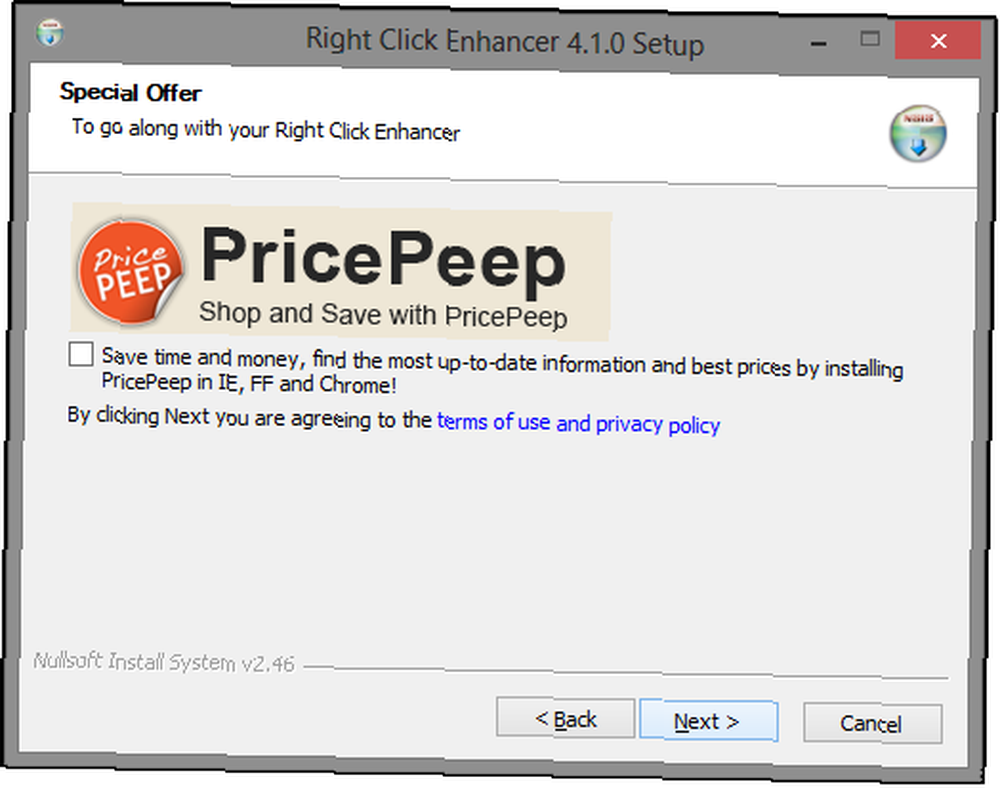
Como la mayoría de los programas gratuitos, Right Click Enhancer incluye algunos programas adicionales, entonces, ¿qué tiene de malo? Nada, y como dije en un artículo sobre la instalación de software gratuito sin basura Una simple lista de verificación para instalar de forma segura software libre sin toda la basura Una simple lista de verificación para instalar de forma segura software gratuito sin toda la basura Imagine esto: acaba de encontrar esto increíble software libre que le entusiasma por todo lo que puede hacer por usted, pero cuando lo instala, descubre que está empaquetado ..., los programas que tienen software adicional incluido en la instalación no son programas malos, solo necesitan un manera de justificar ser libre.
Sin embargo, al instalar la versión gratuita, experimenté tres indicaciones (dos de las cuales eran para el mismo programa) para instalar crapware; es la persistencia que no me gustó de la instalación. Sin embargo, Right Click Enhancer, en sí mismo, no es incompleto en absoluto.
Otra opción que puede probar es descargar la versión de prueba profesional: tal vez decida que le gusta aún más y pagará los $ 10 para apoyar a la empresa y comprarla..
Qué puede hacer Right Click Enhancer por usted
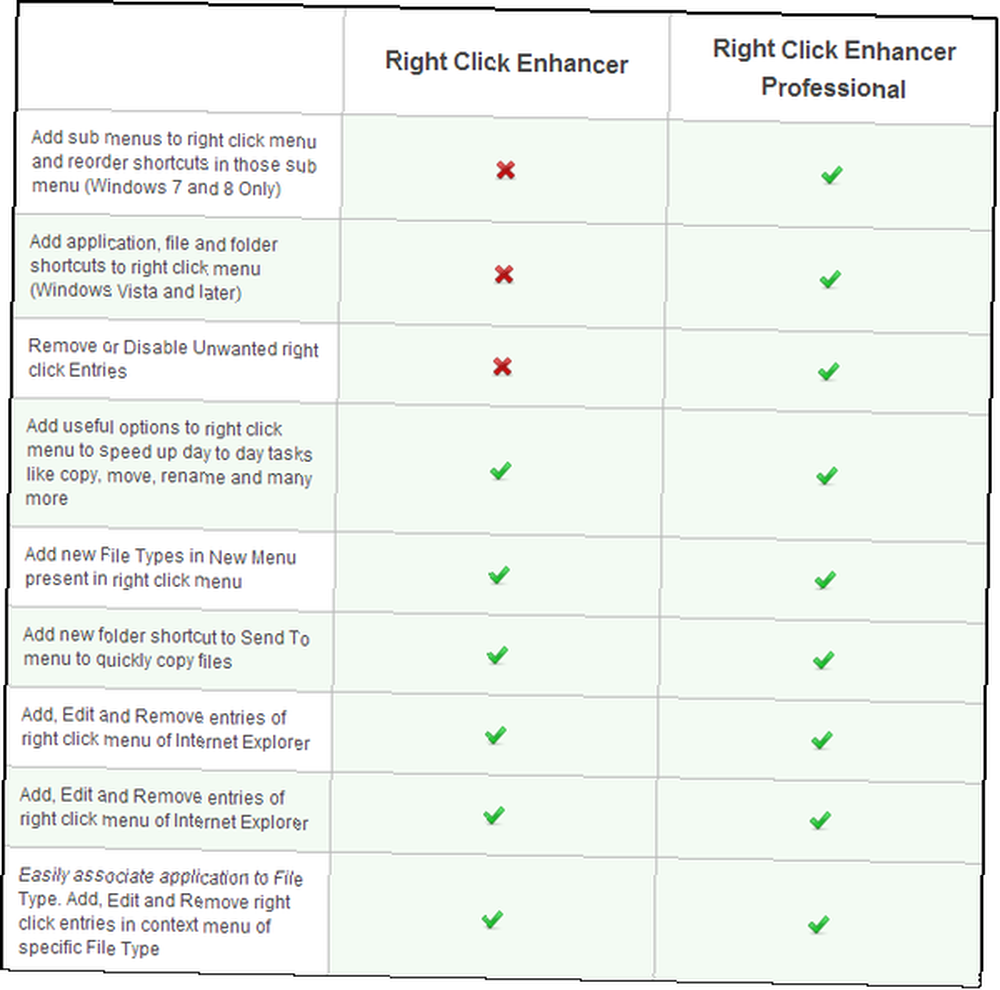
Right Click Enhancer tiene una interfaz agradable y limpia que facilita ver todas las herramientas, que incluyen una breve descripción de lo que pueden hacer. A la derecha de cada herramienta, verá un libro azul: este es el “ayuda” ventana para cada artículo. Incluye una introducción que describe en su totalidad lo que hace la herramienta, así como todas las funciones de la herramienta..
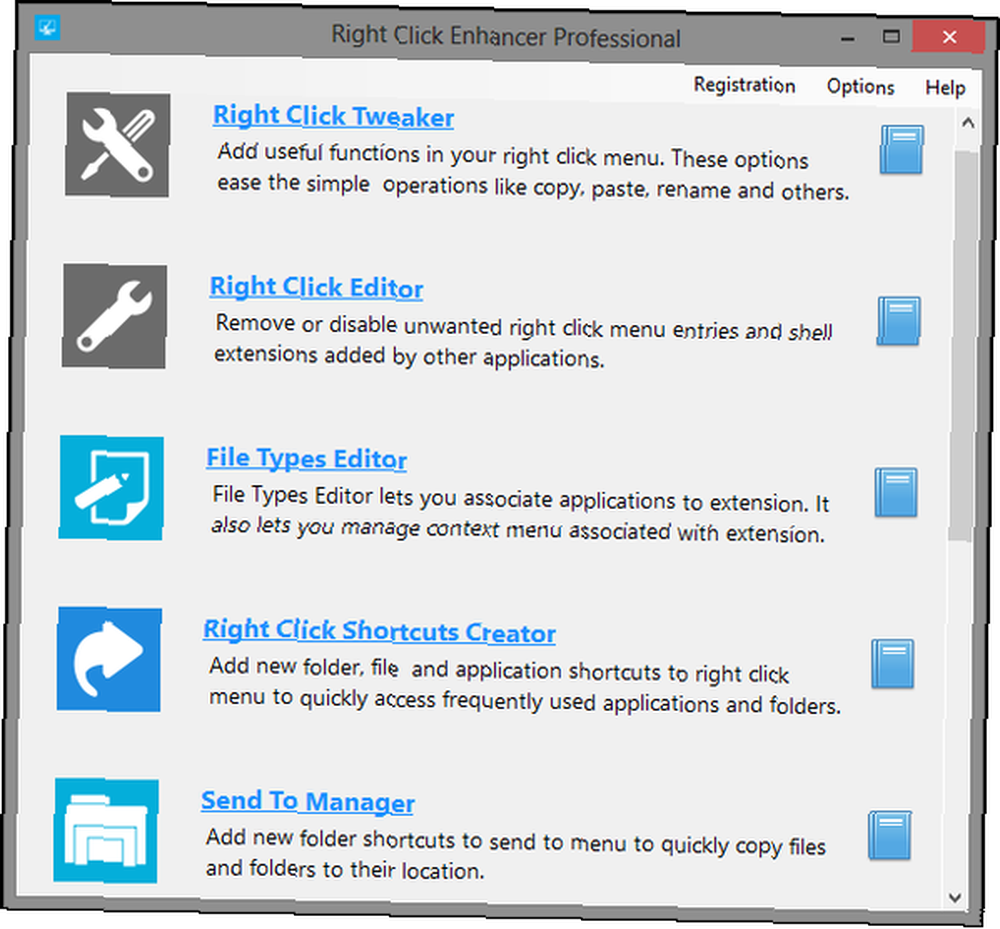
La barra de herramientas superior de la ventana principal de Right Click Enhancer proporciona un enlace de Registro, en caso de que desee comprarlo en línea o completar el código de registro, y el enlace de Opciones donde puede alternar las notificaciones de actualización de programas, y un menú Ayuda, que proporciona manual de ayuda de programas, así como un enlace de soporte en línea.
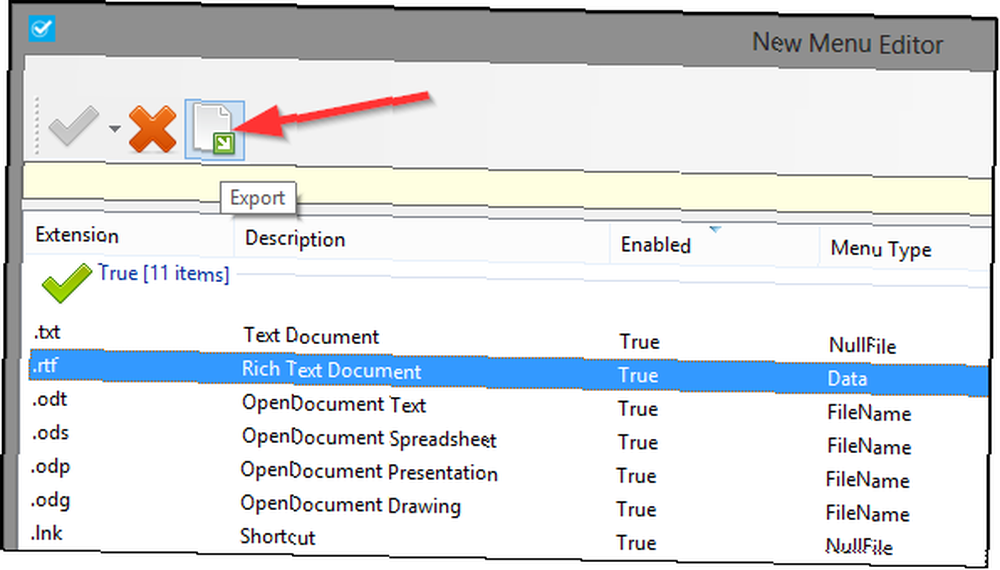
Muchas de las herramientas también tienen un Exportar función, que le permite mantener la misma configuración si se muda a una computadora nueva. ¿La alternativa? Mover archivos de registro: me quedaría con el exportador de Right Click Enhancer. La única desventaja es que no hay un “exportador a granel” de cualquier tipo: debe ir manualmente a cada herramienta y exportar la configuración, pero eso es aún más fácil que jugar con el Editor del Registro de Windows ¿Qué es el Registro de Windows y cómo lo edito? ¿Qué es el registro de Windows y cómo lo edito? Si necesita editar el registro de Windows, es fácil realizar algunos cambios rápidos. Aprendamos a trabajar con el registro.. .
Otra característica interesante que tiene Right Click Enhancer es la capacidad de ser portátil.
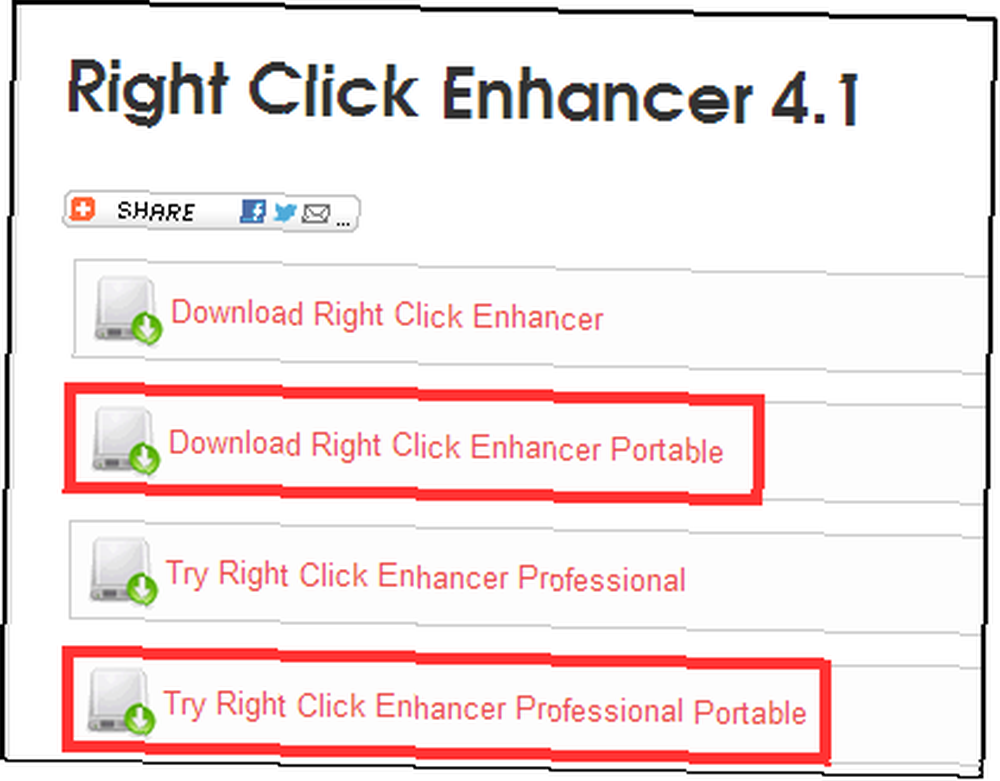
Tweaker con el botón derecho
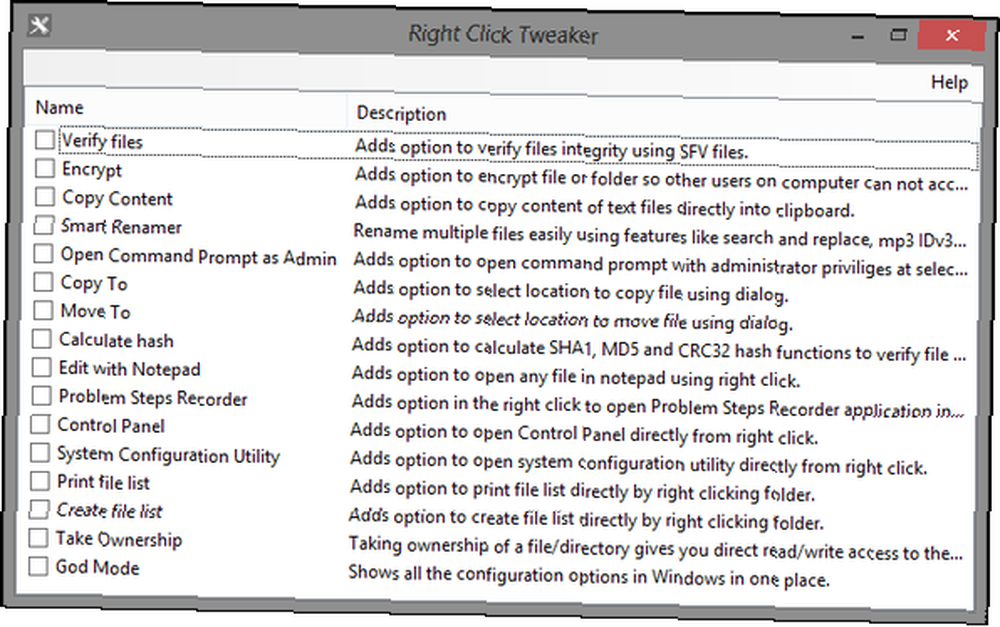
El ajuste de clic derecho tiene 16 funciones diferentes que puede agregar al menú de clic derecho. Estas diversas opciones pueden ayudarlo a completar las tareas diarias de la PC de manera más fácil y rápida. Enumeraré brevemente y describiré cada función.
- Verificar archivos: Verifica la integridad de los archivos usando archivos SFV.
- Cifrar: Cifra el archivo o la carpeta, evitando el acceso de otros usuarios.
- Copiar contenido: Copia el contenido de los archivos de texto directamente al portapapeles
- Renamer inteligente: Renombra múltiples archivos con varias características específicas de archivo
- Abra el símbolo del sistema como administrador: Abre el símbolo del sistema con privilegios de administrador en una carpeta seleccionada.
- Copiar a / Mover a: seleccione la ubicación para copiar / mover el archivo usando el diálogo.
- Calcular hash: Verifica la integridad del archivo calculando funciones hash.
- Editar con el Bloc de notas: Abre cualquier archivo en el Bloc de notas
- Grabador de pasos de problemas: Abra rápidamente el Grabador de pasos de problemas incluido en las nuevas versiones de Windows.
- Panel de control: Acceda rápidamente al Panel de control
- Utilidad de configuración del sistema: Acceda rápidamente a la Utilidad de configuración del sistema
- Imprimir lista de archivos / Crear lista de archivos: Imprima o cree una lista de archivos directamente desde el menú contextual
- Tomar posesión: Le da acceso directo de lectura / escritura al archivo y omite los avisos UAC Stop Uno molesto: cómo crear una lista blanca de control de cuentas de usuario [Windows] Stop Uto molestos mensajes UAC: cómo crear una lista blanca de control de cuenta de usuario [Windows] Desde Vista, nosotros Los usuarios de Windows han sido molestados, molestados, molestos y cansados del aviso de Control de cuentas de usuario (UAC) que nos dice que se está iniciando un programa que lanzamos intencionalmente. Claro, ha mejorado ... al tiempo que obliga a otros a pasar por UAC para acceder.
- Modo de Dios: ver todas las opciones de configuración de Windows en una ventana.
Editor de clic derecho
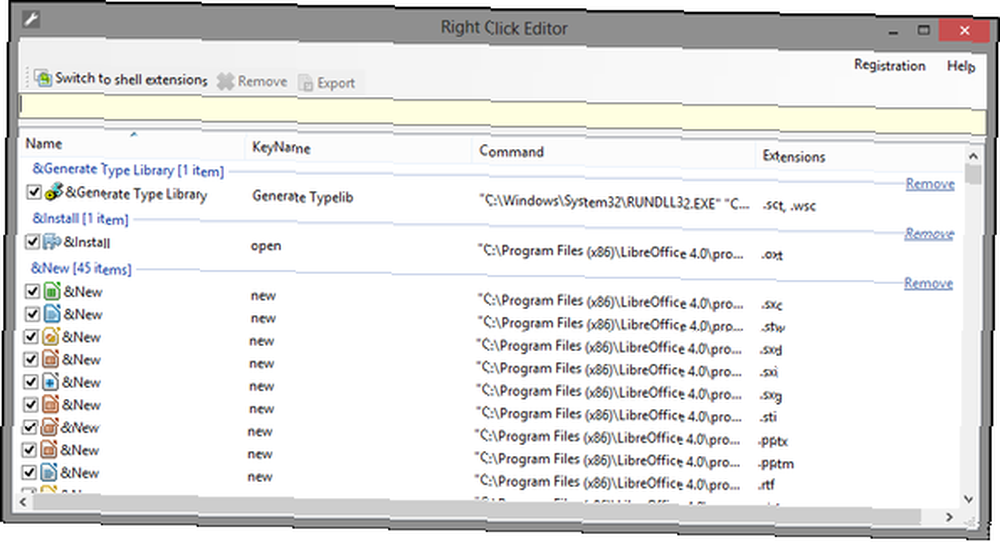
El Editor de clic derecho le permite eliminar y / o deshabilitar entradas en el menú contextual. Estos incluyen los valores predeterminados que fueron agregados por Windows, así como las entradas adicionales agregadas por diferentes programas. Algunos ejemplos de estos podrían ser Malwarebytes ' “Escanear con Malwarebytes 'Anti-Malware” entrada o Picasa “Subir a álbumes web”.
Puede alternar entre los comandos de menú y las extensiones de shell haciendo clic en el “Cambiar a… ” botón en la esquina superior izquierda.
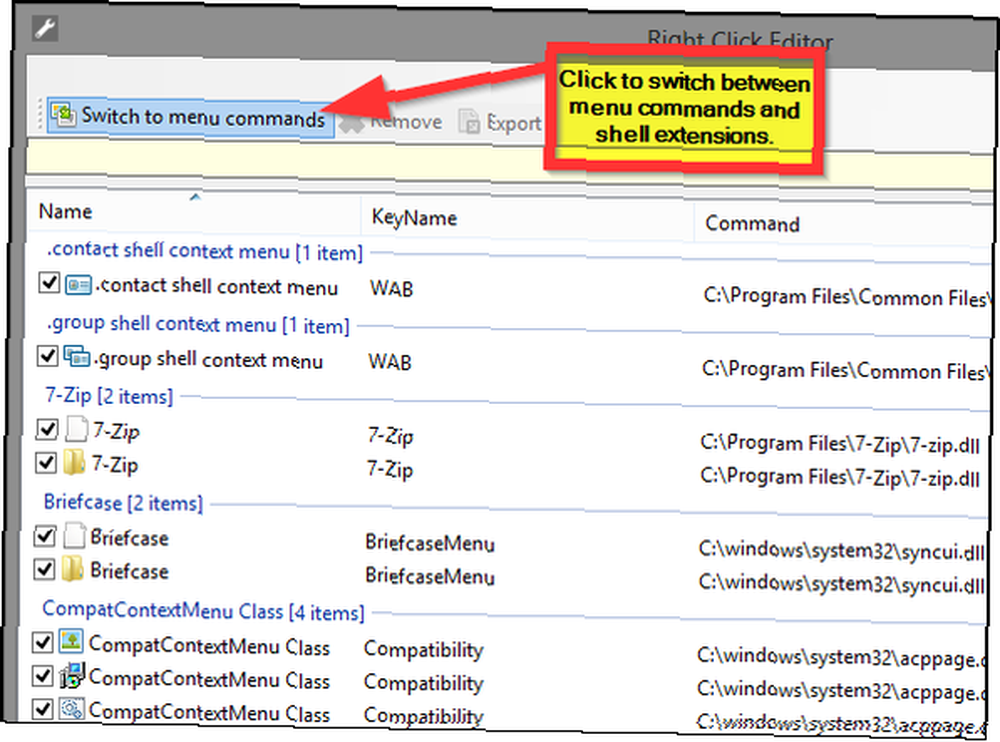
Editor de tipos de archivo
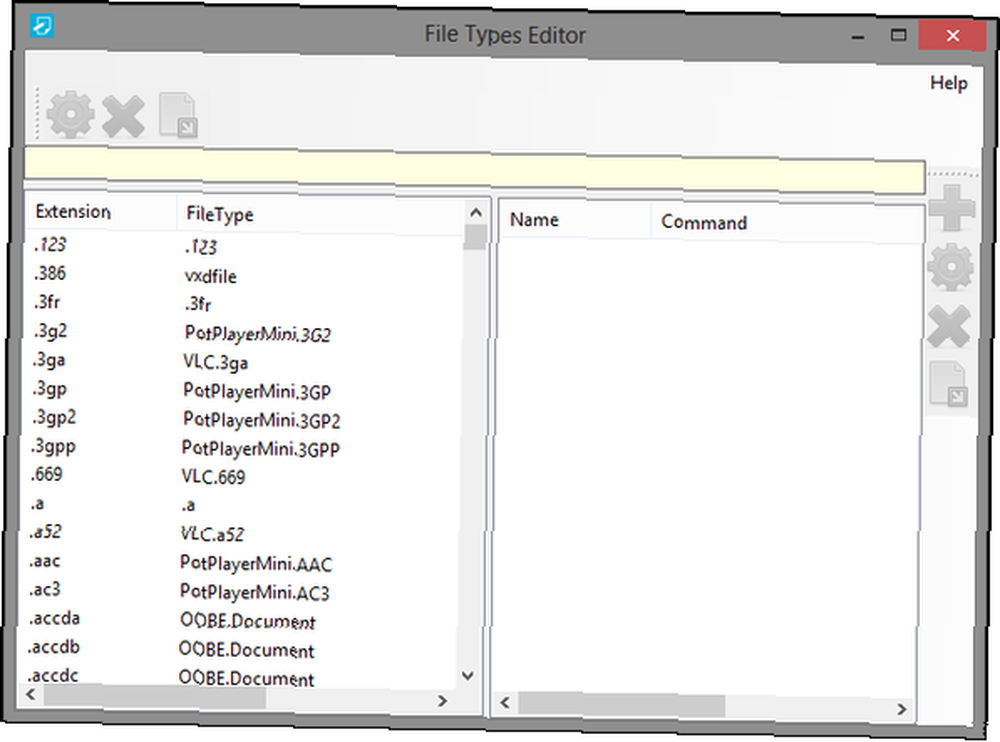
El Editor de tipos de archivos le permite cambiar qué tipos de archivos están asociados con la extensión de un programa en el menú contextual. Por ejemplo, si ya no desea VLC Media Player 7 Características de alto secreto de Free VLC Media Player 7 Características de alto secreto de Free VLC Media Player VLC debe ser su reproductor de medios de elección. La herramienta multiplataforma tiene una bolsa llena de características secretas que puedes usar ahora mismo. para reproducir el formato de archivo .MPG, y en su lugar quiere PotPlayer ¿Su reproductor multimedia apesta? Pruebe una alternativa única: Daum PotPlayer [Windows] ¿Su reproductor multimedia apesta? Pruebe una alternativa única: Daum PotPlayer [Windows] Siempre que escribimos un artículo sobre reproductores multimedia excelentes, la gente se apresuró a recordarnos sobre PotPlayer. Una vez que lo comprobamos, teníamos que estar de acuerdo en que era bastante impresionante. Entonces el ..., puedes hacer ese cambio dentro El menú contextual. Ahora, esto no cambia los valores predeterminados de Windows; para eso deberá ir al Panel de control> Programas predeterminados> Establecer sus programas predeterminados.
El Editor de tipos de archivo tiene botones para editar los tipos de archivo, eliminar la extensión del menú contextual o exportarlo. También hay funciones para agregar, editar, eliminar y exportar comandos. Además, estas dos secciones de botones se pueden mover alrededor de la ventana a su gusto..
Clic derecho Creador de accesos directos
Right Click Shortcuts Creator le permite agregar nuevas carpetas, archivos y accesos directos a aplicaciones directamente al menú contextual. Esto es muy útil si está tratando de mantener su escritorio limpio y ordenado. Cómo limpiar su escritorio de Windows de una vez por todas Cómo limpiar su escritorio de Windows de una vez por todas El desorden es más perjudicial de lo que cree. Un escritorio de Windows ordenado hace que las cosas sean más fáciles de encontrar, es más agradable de ver y reduce el estrés. Le mostramos cómo ordenar su escritorio. , pero no quiere salir de su camino para acceder a ciertas aplicaciones que usa regularmente. Esta es probablemente una de las funciones más útiles de Right Click Enhancer.
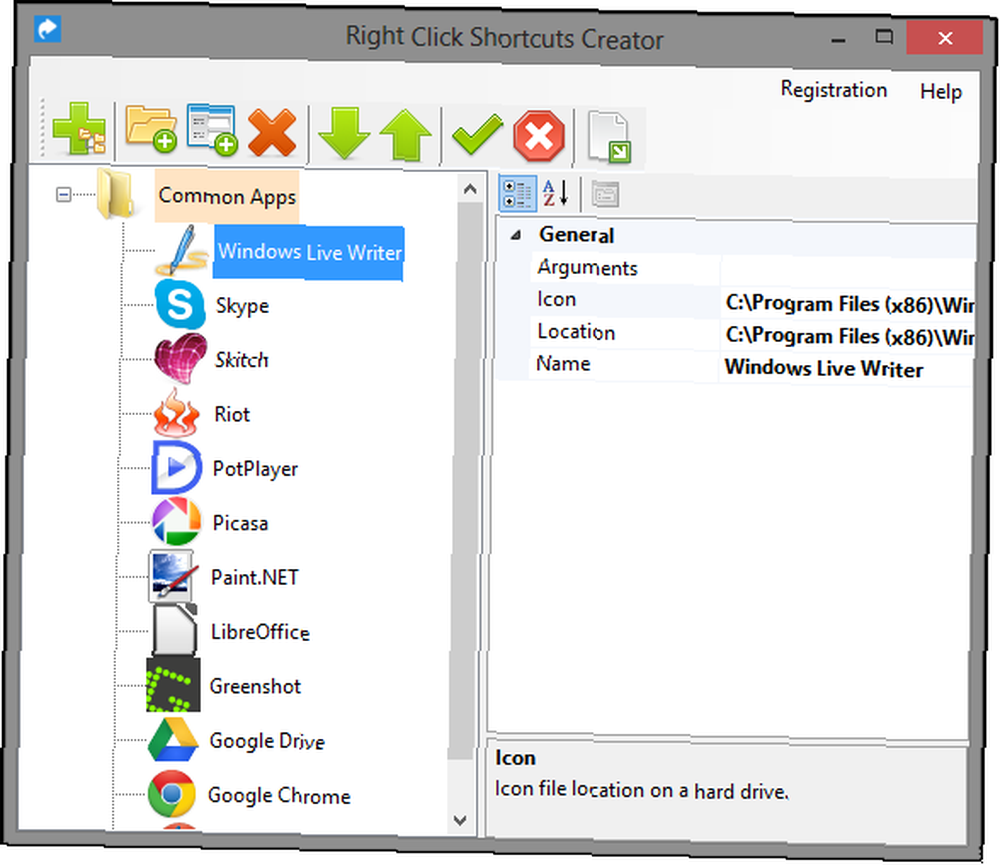
Puede ver en el ejemplo anterior que he agregado una carpeta llamada “Aplicaciones comunes” y luego agregó accesos directos debajo de la carpeta, para evitar que el menú contextual se sature de entradas. A continuación se muestra cómo se ve cuando está en uso.
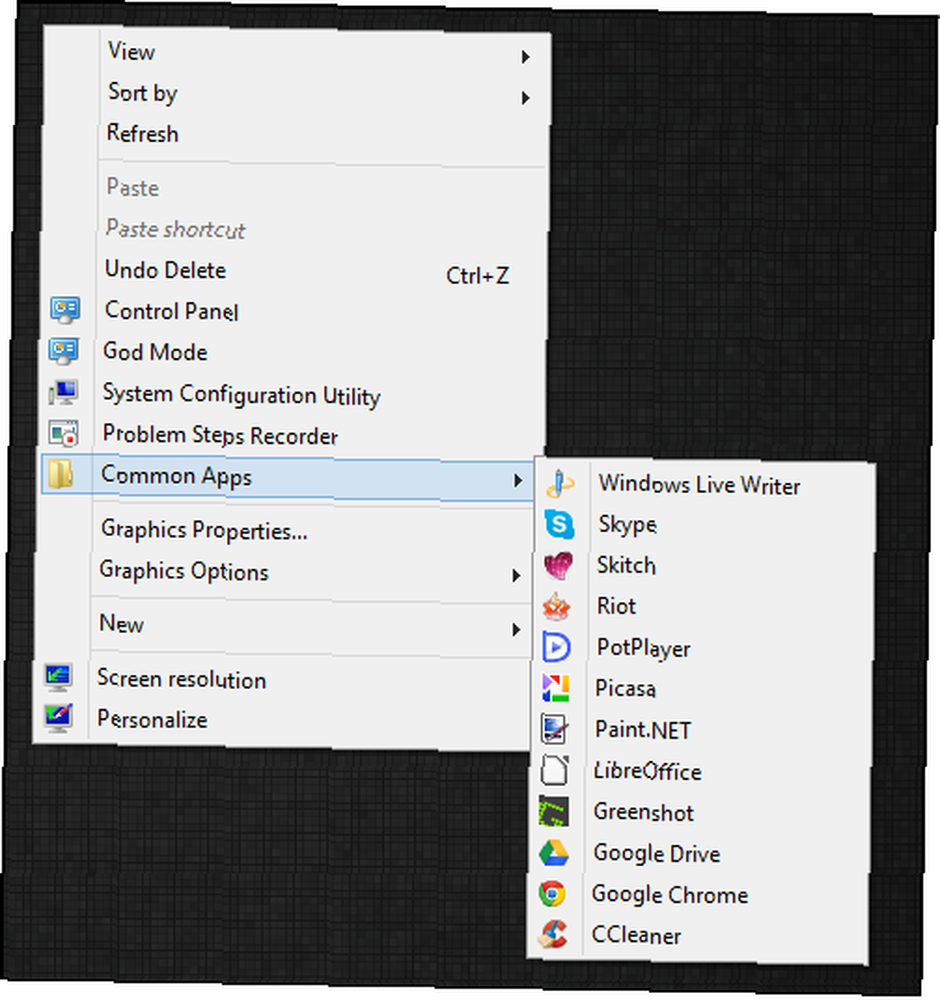
Enviar al gerente
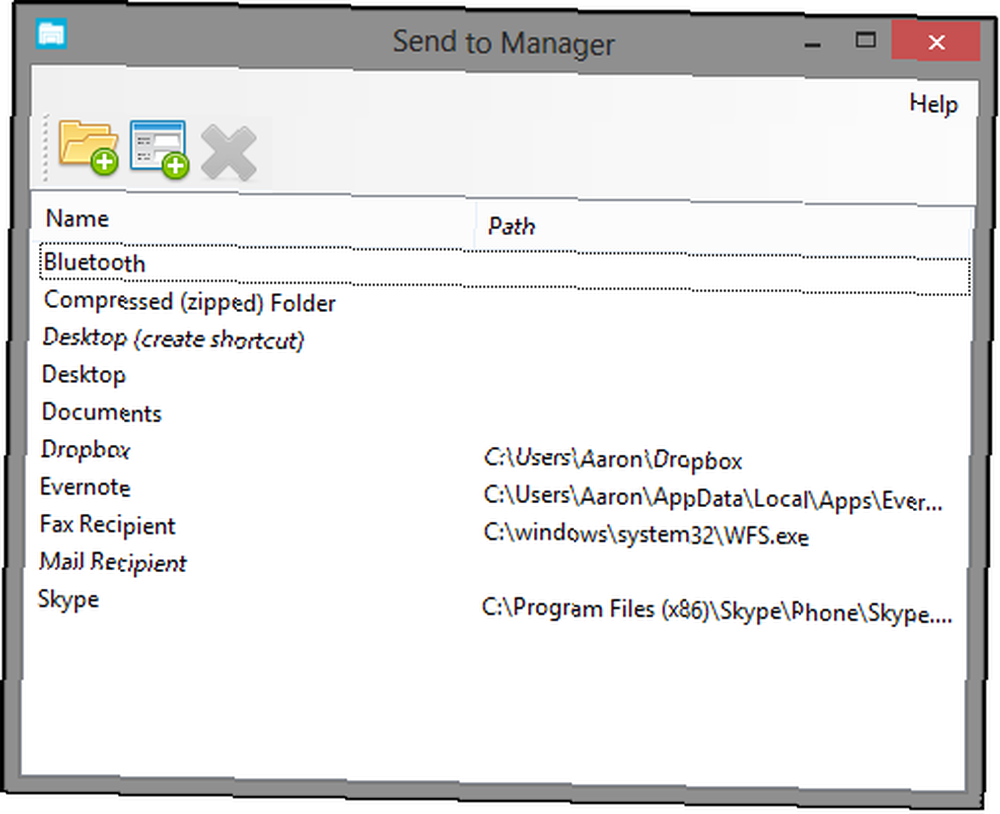
Enviar al administrador es otra función útil y, como es de esperar, le permite administrar el submenú Enviar a en el menú contextual. Desde aquí puede agregar nuevos archivos y carpetas para enviar (o eliminarlos si lo desea). Por ejemplo, Google Drive no tenía una entrada en el menú Enviar a, por lo que al usar Enviar al administrador, agregué una.

Otro uso podría ser carpetas a las que siempre agrega archivos. Al agregar la carpeta al menú Enviar a, ya no tiene que abrirla al copiar archivos en ella.
Click derecho Editor IE
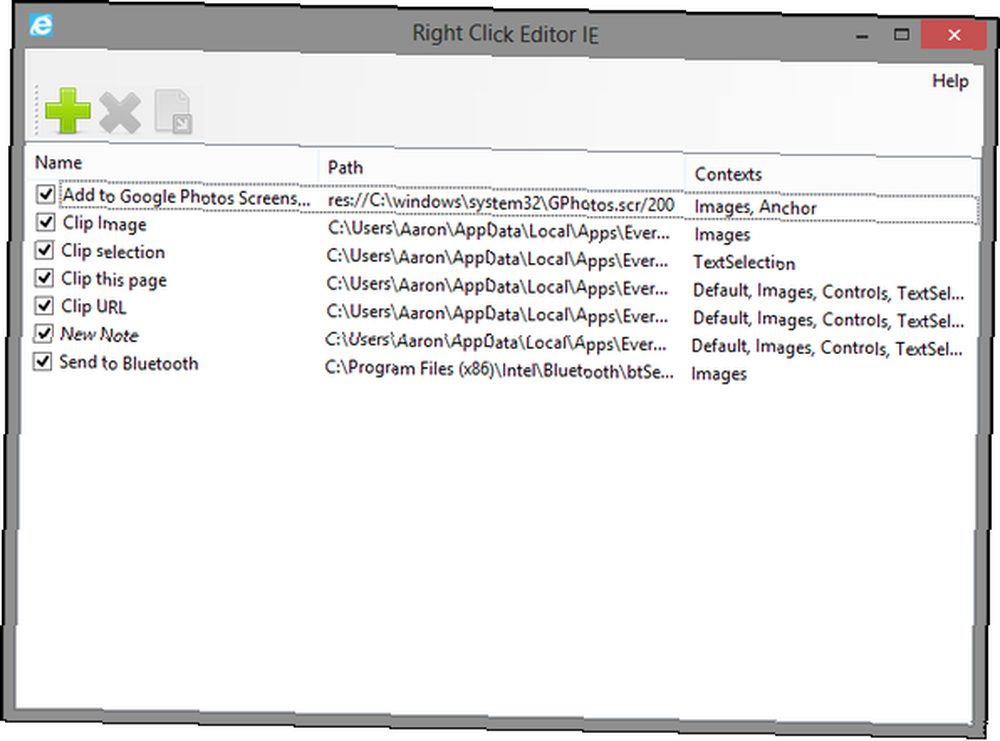
Si eres un ávido usuario de Internet Explorer 7 Consejos y trucos útiles para usuarios de Internet Explorer 9 7 Consejos y trucos útiles para usuarios de Internet Explorer 9 Los sitios web técnicos escriben mucho sobre Google Chrome y Mozilla Firefox, por lo que es fácil sentirse un poco dejado de lado si usa Internet Explorer Internet Explorer 9 es fácilmente la mejor versión de Internet ..., esta característica puede ser atractiva para usted. Si su menú contextual en IE está abarrotado, es posible que desee administrarlo con esta herramienta. Es bastante útil.
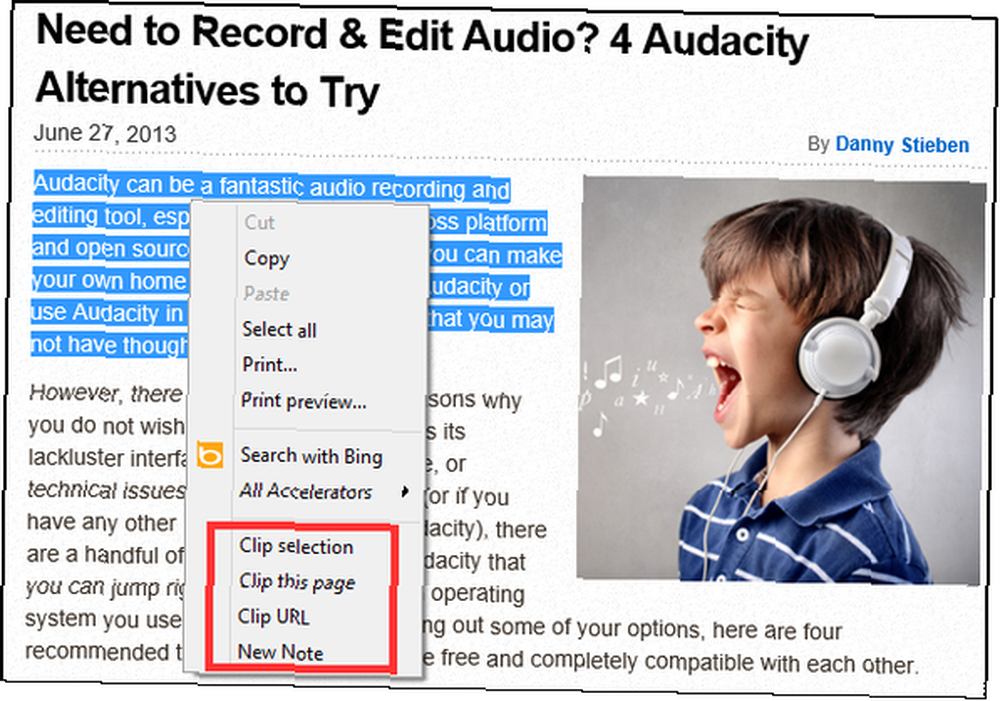
Nuevo editor de menú
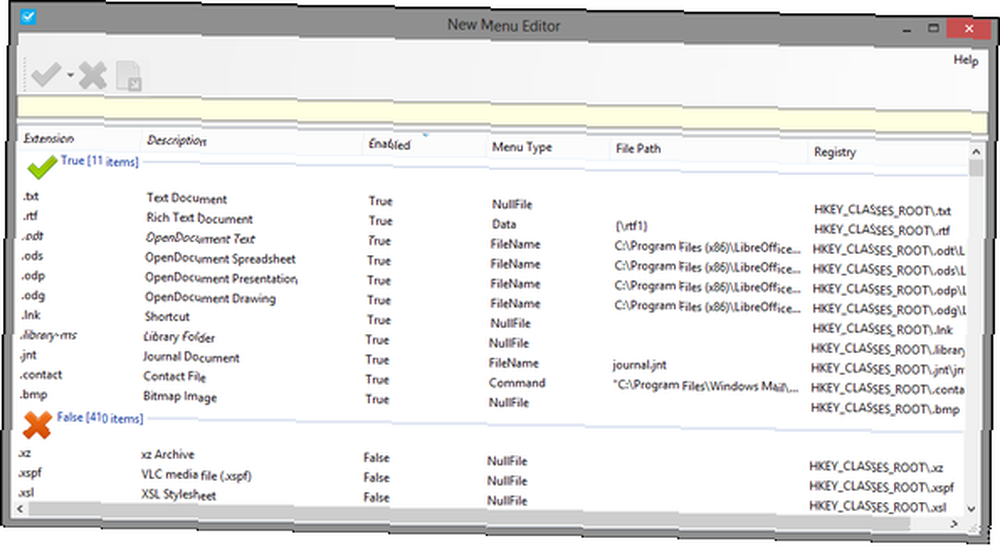
New Menu Editor le permite agregar y eliminar entradas en el submenú del menú contextual “Nuevo”. Esto es útil si no hay un tipo de archivo allí de forma predeterminada, sino uno que regularmente crea nuevos de.
Renamer inteligente
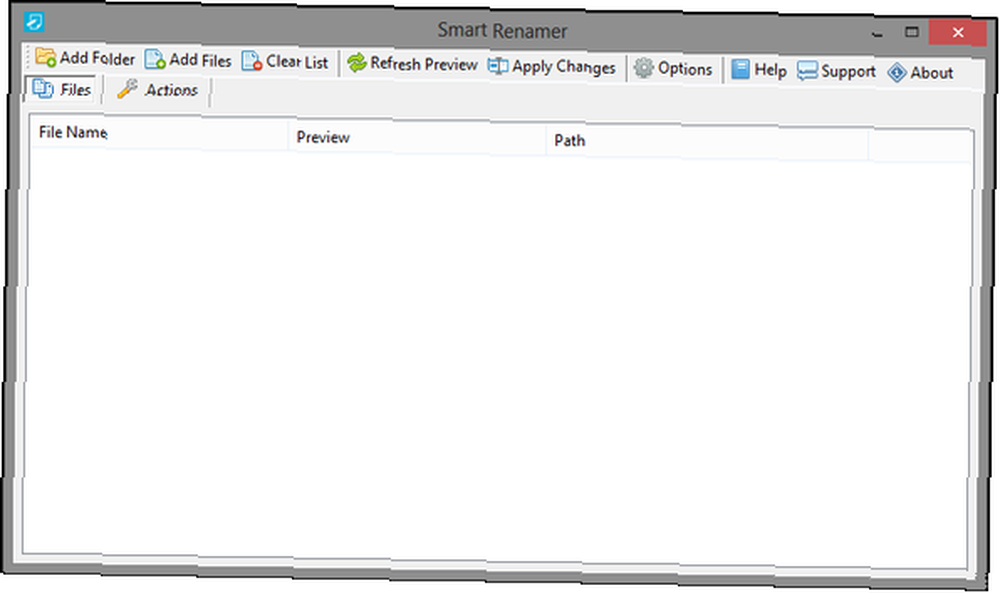
La función Smart Renamer, se mencionó anteriormente cuando se hablaba de Right Click Tweaker, que puede usar para agregar una entrada Smart Renamer al menú contextual. Smart Renamer es simplemente una herramienta que le permite cambiar el nombre de varios archivos utilizando varios atributos de archivo, como la fecha de modificación, el tamaño y las etiquetas asociadas con los archivos multimedia.
SmartSFV
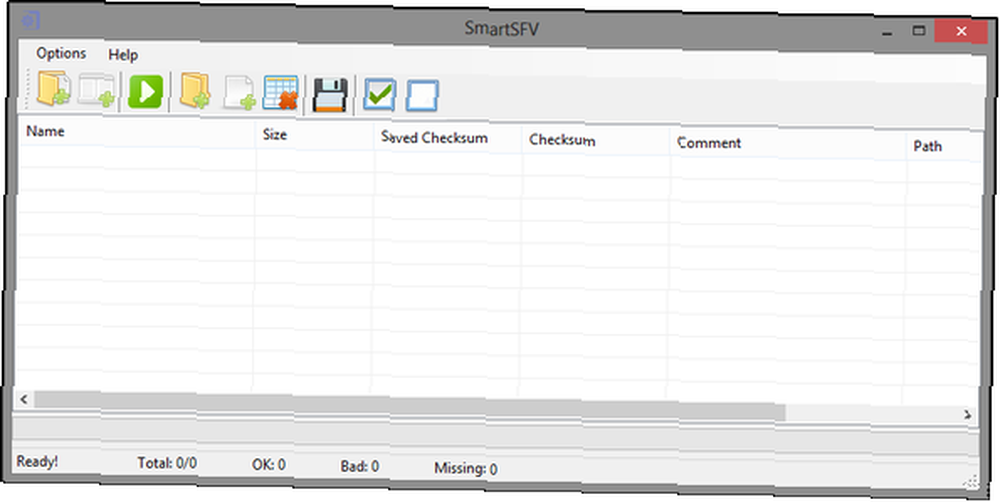
SFV, verificación simple de archivos, es un formato de archivo utilizado para verificar que un archivo no ha sido dañado. Sin embargo, no verifica la autenticidad del archivo. SmartSFV verifica los archivos SFV que vienen con sus archivos descargados. También puede usarlo para crear archivos SFV.
Pro vs. Gratis - ¿Vale la pena??
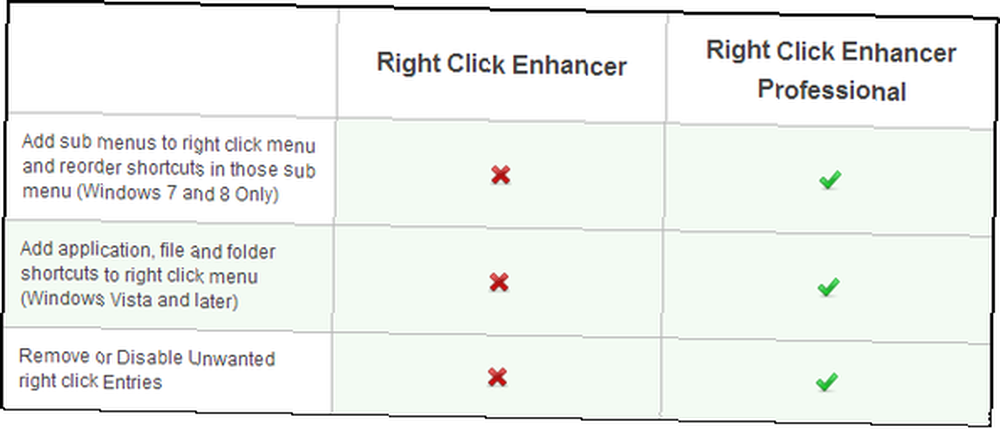
Hay dos funciones que no obtienes con la versión gratuita: Right Click Shortcut Creator (agregar submenús y reordenar y agregar accesos directos a aplicaciones, archivos y carpetas al menú contextual) y Right Click Editor (eliminar y deshabilitar entradas del menú contextual).
Entonces, ¿vale la pena la versión profesional? Por $ 10, lo digo: las características que obtienes son excelentes y el programa proporciona toda la información que necesitas para usar fácilmente cada herramienta.
Conclusión
Para finalizar, me gustaría recordarles que esto fue solo una descripción general de Right Click Enhancer. Para comprender mejor cada función, consulte el manual de cada herramienta para ver toda la información sobre su uso..
¿Has usado un editor de menú contextual antes? ¿Si es así, Cuál? Si ha utilizado Right Click Enhancer, nos encantaría escuchar sus comentarios personales sobre lo que pensaba de él..











